win7升级win10教程云骑士的介绍
- 分类:Win7 教程 回答于: 2022年02月19日 09:08:28
win7升级win10的方法有很多种,现在大部分人都选择用软件进行在线升级或者用U盘进行系统重装,而采用重装的方法是最简单的,那该如何操作呢,下面我们一起来看看win7升级win10教程云骑士的介绍吧。
1、首先打开云骑士官网下载的云骑士装机软件,软件打开后自动开始配置用户电脑的信息,如下图所示,就是你的电脑相关信息,单击【下一步】。
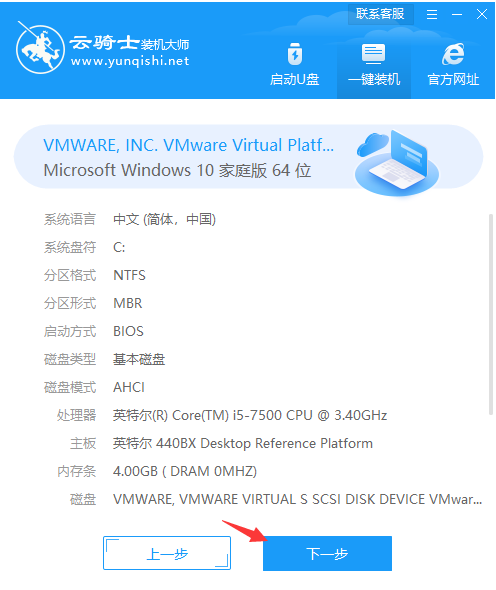
2、接着云骑士装机软件自动推荐适合你电脑的操作系统,以Win10系统为例。选择合适的版本,然后单击【下一步】。
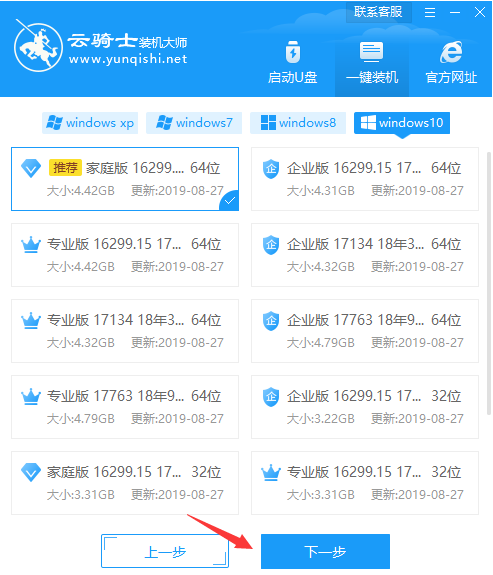
3、推荐适合你电脑的常用软件,勾选合适后单击下一步。
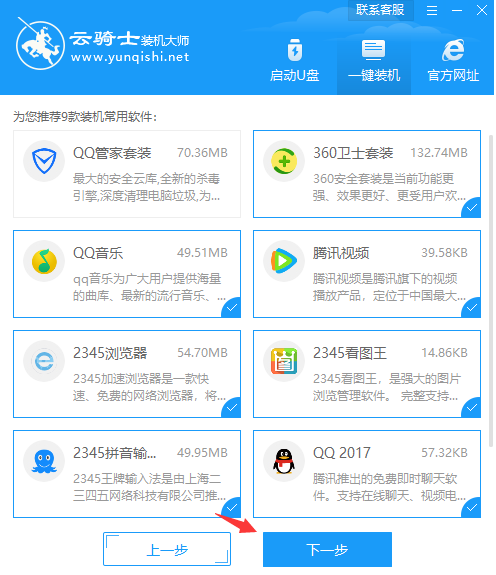
4、接着进入到备份资料的环节,上面提供了桌面、C盘文档、QQ聊天记录等等选项,根据自己的需求选择后单击【开始安装】。
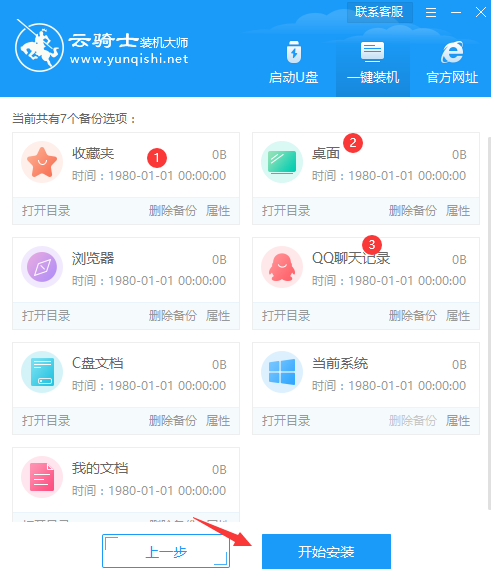
5、接着开始下载Win10系统以及备份资料等待,下面的操作都是自动完成,请勿让电脑断电断网哦。
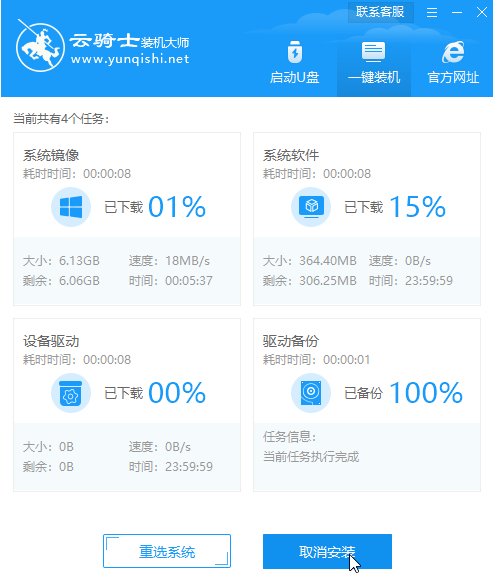
6、最后重启开始安装系统,安装完成自动进入到Win10操作系统界面,到此云骑士一键重装系统操作完成了。
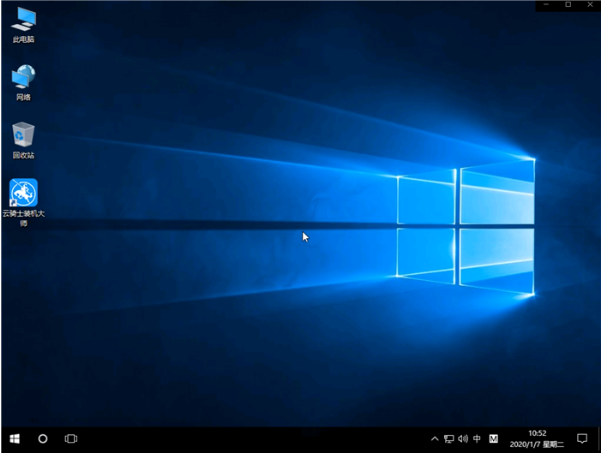
以上就是win7升级win10教程云骑士的介绍啦,希望能帮助到大家。
 有用
33
有用
33


 小白系统
小白系统


 1000
1000 1000
1000 1000
1000 1000
1000 1000
1000 1000
1000 1000
1000 1000
1000 1000
1000 1000
1000猜您喜欢
- win7任务栏透明,小编教你win7任务栏怎..2018/08/26
- 系统重装win7教程2020/02/18
- win7最新系统下载重装的方法是什么..2022/12/17
- win7 64旗舰版繁体下载2017/06/29
- win7激活密钥小白怎么用2022/12/24
- 网络电缆没有插好,小编教你网络电缆没..2018/07/12
相关推荐
- Win7超级精简系统1G:极致轻盈,畅享高效..2023/10/23
- Win7下安装.NET Framework2023/11/17
- 红米电脑在线重装win7系统方法..2020/07/13
- 小编教你奇兔一键还原2019/06/05
- win7系统提示dll不是有效的win32应用..2021/06/15
- 笔者教你ie浏览器收藏夹在哪里..2018/10/31




















 关注微信公众号
关注微信公众号





